La mejor manera de restaurar los mensajes de WhatsApp desde iCloud
WhatsApp es una mensajería instantánea multiplataforma.la aplicación Puedes usarlo para conversar con otros como tus amigos y familiares. Pero a veces hay conversaciones que son muy importantes para usted y necesita mantenerlas a salvo para que pueda volver a ellas cuando sea necesario. Ahí es donde se usa una copia de seguridad de iCloud. Y, a su vez, cuando los necesita, inevitablemente debe restaurarlos para obtener acceso a esos archivos. Y no importa qué modelo de iPhone esté usando como iPhone 5/6/7 8 / 8Plus / X, no hay una manera oficial de restaurar WhatsApp desde iCloud de manera selectiva. Pero no se preocupe, hay una forma poco convencional de realizar esa tarea, y eso se menciona en este artículo.
- Parte 1: La forma habitual de restaurar mensajes de WhatsApp desde iCloud
- Parte 2: restaurar de forma selectiva los mensajes de WhatsApp desde iCloud Backup
- Parte 3: No se puede restaurar WhatsApp a iCloud, ¿Cómo arreglarlo?
Parte 1: La forma habitual de restaurar mensajes de WhatsApp desde iCloud
Cómo restaurar la copia de seguridad de WhatsApp desde iCloud aAndroid o iPhone? Una pregunta hecha por muchos usuarios porque Apple no ha proporcionado instrucciones para realizar esa tarea. Pero eso no significa que sea algo imposible de hacer, hay formas de hacerlo dentro de la aplicación WhatsApp y los pasos son mencionado a continuación. Entonces, si desea transferir WhatsApp desde iCloud, entonces:
- 1. Vaya a la configuración de su WhatsApp.
- 2. Luego vaya a Configuración de chat.
- 3. Luego, toca Chat Backup y verifica que se haya realizado una copia de seguridad en iCloud. Asegúrate de incluir videos también.
- 4. Ahora, elimine la aplicación de su teléfono y luego instálela de nuevo.
- 5. Por último, debe verificar su número de teléfono y seguir el procedimiento en pantalla.
- 6. Recibirá un aviso de "Restaurar historial de chat". Toque y ya está bueno para ir!

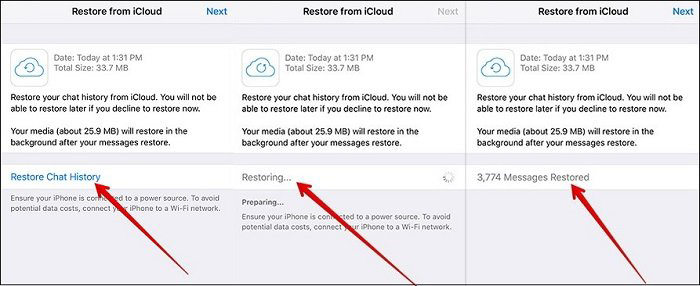
Esto restaurará la copia de seguridad de WhatsApp desde iCloud aAndroid o iOS al instante. Para Android asegúrate de que sea Google Drive. Tenga en cuenta que el número de teléfono para la copia de seguridad y la restauración debe ser el mismo; De lo contrario, te enfrentarás a serios problemas.
Parte 2: restaurar de forma selectiva los mensajes de WhatsApp desde iCloud Backup
Desafortunadamente, Apple no proporcionó ninguna manera deextraiga de forma selectiva un archivo particular de la copia de seguridad de iCloud, la forma oficial restaura todo el archivo de copia de seguridad, lo que puede ser muy frustrante. Pero desde el lanzamiento de https://www.tenorshare.com/products/iphone-data-recovery.html, ese problema en particular ya no existe, ya que esta herramienta de terceros puede recuperar instantáneamente datos particulares del archivo de copia de seguridad de iCloud. , en estos casos, se trata de mensajes de WhatsApp. Además, no es necesario reiniciar el dispositivo antes de restaurar, a diferencia del método de restauración oficial de Apple. Si necesita saber cómo restaurar WhatsApp desde iCloud, lea los pasos a continuación.
- 1. Necesitas descargar el software en tu computadora. Debe obtener la última versión y luego hacer doble clic en el archivo de instalación para instalarlo.
- 2. Ahora, ejecute UltData en su computadora y elija el modo "Recuperar desde iCloud Backup".
- 3. Después de eso, debe iniciar sesión en su cuenta de iCloud. Usa tu ID de Apple.
- 4. Dentro de la cuenta de iCloud, todos sus archivos de copia de seguridad se enumerarán con detalles.
- 5. Ahora, elija una copia de seguridad y haga clic en "Siguiente".
- 6. En la siguiente ventana, debe elegir los archivos para poder descargarlos y escanearlos. Elija "WhatsApp & Attachments" y haga clic en "Siguiente".
- 7. Una vez que los archivos se hayan descargado completamente, UltData comenzará a escanearlos inmediatamente.
- 8. Después de escanear obtendrá una vista previa de los archivos.
- 9. Ahora, simplemente seleccione los archivos que desea y haga clic en "Recuperación".

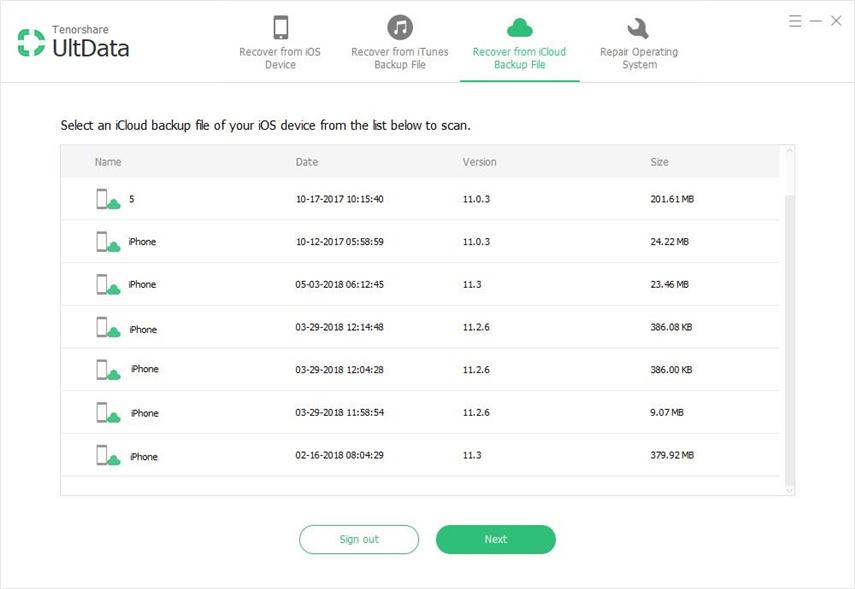


Este procedimiento conveniente y eficiente le permitirá recuperar de forma selectiva sus archivos y archivos adjuntos de WhatsApp desde la copia de seguridad de iCloud.
Parte 3: No se puede restaurar WhatsApp a iCloud, ¿Cómo arreglarlo?
Si tienes problemas para transferir WhatsAppDesde iCloud a Android o iPhone, no se asuste. Puede haber algunos problemas en la configuración u otros lugares que interrumpen el procedimiento. Por lo tanto, antes de llevar su teléfono al centro de servicio, siga los pasos a continuación.
- Primero, debe asegurarse de haber utilizado el mismo número de teléfono tanto en la copia de seguridad como en la restauración, de lo contrario, iCloud no podrá restaurar las copias de seguridad.
- A continuación, confirme que tiene suficiente espacio en su teléfono móvil. Por lo tanto, debe verificar el espacio disponible en su teléfono.
- 1. Abra su iPhone y vaya a Configuración.
- 2. Después de eso navega a Acerca de a través de General.
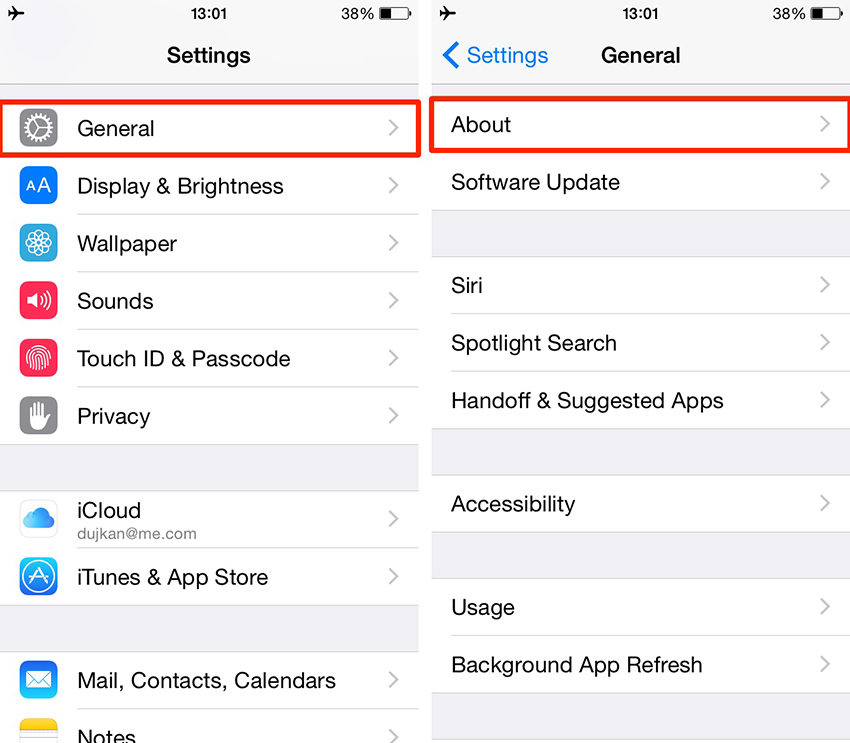
- Si lo anterior es positivo, entonces debe confirmar que la unidad iCloud está encendida. Entonces, para eso:
- 1. Vaya a la configuración de su iPhone.
- 2. Luego toque su nombre y vaya a iCloud.
- 3. Averigüe si el iCloud Drive está activado. Si no lo activamos deslizando el interruptor a verde.
- Finalmente, si todo lo demás falla, entonces usa un diferenteRed wifi para restaurar la copia de seguridad. Como todos sabemos, necesita una red Wi-Fi sólida para restaurar las copias de seguridad de iCloud. Entonces, si la conexión es débil, entonces el proceso de restauración fallará.
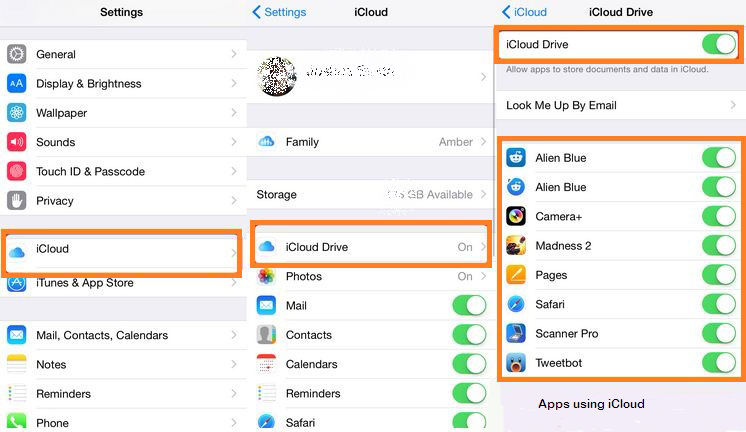
En general, aquí es cómo puede obtener su WhatsAppmensajes de iCloud tanto mediante el uso de la aplicación como por una herramienta de terceros Tenorshare UltData. La forma habitual es un poco difícil y engorroso, ya que requiere la desinstalación y la reinstalación de la aplicación para lograr el objetivo. Por lo tanto, es muy claro que UltData es una opción mucho más fácil que viene con la opción de restauración selectiva y nunca tendrá que reiniciar su dispositivo también.









